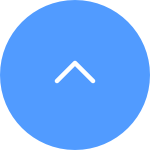This website uses cookies to store info on your device. Cookies help our website work normally and show us how we can improve your user experience.
By continuing to browse the site you are agreeing to our cookie policy and privacy policy.

 FAQ (Frequently Asked Questions)
FAQ (Frequently Asked Questions)
 Video Tutorial
Video Tutorial
 Manuali
Manuali
 Scheda tecnica
Scheda tecnica
Passaggio 1: accedi al tuo account Ezviz, tocca l'icona del profilo in alto a sinistra
Passaggio 2: tocca la famiglia e gli ospiti
Passaggio 3: tocca Aggiungi la condivisione
Passaggio 4: inserisci un account Ezviz valido a cui si desidera condividere e assicurarsi che la regione dell'account ospite sia uguale all'account del proprietario, quindi tocca Continua
Passaggio 5: selezionare i dispositivi che si desidera condividere e puoi modificare le autorizzazioni toccando il dispositivo. Dopo che l'account ospite accetta l'invito, significa che i dispositivi sono condivisi con successo.
*Si prega di notare che la funzionalità di condivisione non è supportata su tutti i dispositivi EZVIZ. Se il dispositivo non compare nell'elenco di condivisione durante la procedura, significa che non è possibile condividerlo.
Si prega di notare che per la maggior parte dei dispositivi EZVIZ, ci sono solitamente tre modi per ottenere il codice del dispositivo composto da 6 lettere maiuscole:
1.Puoi trovarlo sull'etichetta del dispositivo EZVIZ;
- Per modelli come il kit BC1 e HB3, la password predefinita è il codice del dispositivo di 6 lettere maiuscole situato sull'etichetta bianca della stazione base.
- Per modelli come il kit DB2 e DB2C, la password predefinita è il codice del dispositivo di 6 lettere maiuscole situato sull'etichetta bianca della campanella.
- Per modelli come il DB1, si prega di rimuovere il coperchio del campanello e scansionare il codice con un lettore di codici QR di terze parti.
- Se la telecamera è collegata a un NVR/DVR, come un dispositivo X4 o X5, e se è stata inizialmente configurata aggiungendola direttamente all'NVR/DVR, la password sarà la password di amministratore/accesso dell'NVR/DVR che hai creato per l'NVR/DVR durante la configurazione iniziale.
2.Per alcuni modelli, c'è un codice QR sulla copertina del manuale che contiene informazioni sul dispositivo (Nota: nessuna informazione di questo tipo se sulla copertina c'è scritto "scansiona il codice QR per il manuale dettagliato"). Puoi utilizzare un lettore di codici QR di terze parti per scansionarlo e ottenere il codice del dispositivo;
3.In alternativa, puoi trovarlo nel Codice QR del Dispositivo o nel Codice di Verifica nelle Impostazioni della telecamera > Informazioni sul dispositivo / Informazioni su nell'app mobile EZVIZ se hai precedentemente configurato il dispositivo con questo telefono. Inoltre, per alcuni modelli, se le telecamere sono online ora, puoi anche toccare l'icona a forma di occhio e inserire l'OTP (password monouso) inviata all'indirizzo email o al numero di telefono che hai utilizzato per registrare l'account EZVIZ, quindi il codice di verifica verrà visualizzato dopo la verifica.
Se i metodi sopra menzionati non risolvono il tuo problema, assicurati di non eliminare il dispositivo dal tuo account e contatta prontamente il team di supporto EZVIZ all'indirizzo account@ezviz.com o interagisci con l'agente di chat online tramite la finestra di chat situata nell'angolo in basso a destra di questa pagina.
Passo 1: Nella pagina di login, inserisci il tuo account corretto e premi il pulsante Password dimenticata?
Passo 2: Premi Invia per continuare.
Passo 3: Inserisci il codice di verifica nell'immagine o trascina il cursore per completare il puzzle per verificare il tuo account e quindi un codice a 4 cifre (OTP) verrà inviato al tuo indirizzo email o numero di telefono registrato.
Passo 4: Inserisci il codice a 4 cifre ricevuto.
Passo 5: Crea la tua nuova password e premi Salva per completare il processo.
Comprendiamo che hai difficoltà a condividere il tuo dispositivo EZVIZ. Si prega di seguire i passaggi seguenti per vedere se il problema può essere risolto:
1. La condivisione può essere effettuata solo tra utenti EZVIZ nella stessa regione. Assicurati che l'utente con cui desideri condividere abbia registrato un account EZVIZ nella stessa regione del tuo, utilizzando il suo indirizzo email o numero di telefono.
2. Dopo aver condiviso il dispositivo, verificare che l'utente condiviso abbia accettato l'invito nel proprio account EZVIZ.
Quando compare questo messaggio, significa che il dispositivo è già stato collegato a un account EZVIZ esistente. Per aggiungerlo a un nuovo account, devi rimuovere il dispositivo dal precedente account poiché un dispositivo può essere associato solo a un account. A seconda delle diverse situazioni, segui la guida di seguito:
1) Se hai ricevuto il dispositivo da altre persone, contatta il precedente proprietario e chiedi loro di rimuovere il dispositivo dal loro account per te. Da parte di EZVIZ, rispettiamo la proprietà del dispositivo e dei dati da parte dell'utente.
2) Se si tratta di un prodotto nuovo di zecca, restituiscilo al posto in cui è stato acquistato e spiega il problema riscontrato.
3) Se hai dimenticato le informazioni di accesso al tuo vecchio account, prova tutte le combinazioni possibili. Ti consigliamo vivamente di aggiornare l'indirizzo email o il numero di telefono prima di cambiare il provider di servizi. Raccomandiamo anche di mantenere una password forte e al sicuro per garantire un utilizzo normale del dispositivo.
Se riscontri difficoltà con la ripresa dell'audio durante la visualizzazione live o la riproduzione, procedi nel seguente modo:
1. Assicurati che l'icona del volume non sia disattivata e che anche le Impostazioni audio siano abilitate nella pagina Impostazioni dispositivo.
2. Controlla che il volume dell'altoparlante del telefono sia alzato e funzioni correttamente. Puoi andare alla pagina delle impostazioni del tuo telefono per controllare le impostazioni audio, assicurarti che l'audio multimediale sia attivato e che il telefono non sia in modalità Non disturbare o Messa a fuoco (per iPhone).
3. Se i tuoi dispositivi EZVIZ supportano la conversazione bidirezionale, controlla se riesci a sentire qualche suono quando utilizzi la conversazione bidirezionale.
Se il problema persiste o se incontri ulteriori difficoltà, non esitare a contattare l'assistenza clienti EZVIZ per ulteriore assistenza.
Segui i passaggi seguenti:
1. Controlla la fonte di alimentazione: assicurati che la presa di corrente che stai utilizzando funzioni correttamente. Puoi anche provare a collegare la fotocamera a una presa diversa.
2. Controllare il cavo di alimentazione: Verificare che il cavo di alimentazione non sia danneggiato o sfilacciato. Puoi anche provare a utilizzare un cavo di alimentazione diverso per vedere se questo risolve il problema.
3. Ripristina la fotocamera: prova a ripristinare la fotocamera tenendo premuto il pulsante Ripristina per circa 10 secondi. Questo di solito ripristinerà la fotocamera alle impostazioni predefinite e potrebbe aiutare a risolvere problemi minori.
Se il problema persiste o se incontri ulteriori difficoltà, non esitare a contattare l'assistenza clienti EZVIZ per ulteriore assistenza.
Segui i passaggi seguenti:
1. Assicurarsi che il router Wi-Fi sia buono e funzionale. È possibile verificarlo sull'app mobile ezviz facendo clic su "test di rete" nella pagina non riuscita della configurazione o verificare se il telefono cellulare può sfogliare Internet disattivando i dati e collegandosi solo al Wi-Fi.
2. Per i dispositivi Ezviz che supportano solo 2,4 g di Wi-Fi, assicurarsi di collegare il telefono cellulare a 2,4 g di Wi-Fi prima della configurazione di rete.
3. Assicurati che il segnale di rete Wi-Fi sia buono. La maggior parte dei dispositivi EZViz funziona meglio quando la velocità di caricamento è superiore a 2 Mbps per ciascuna fotocamera. È possibile controllare il tuo segnale Wi-Fi nell'app mobile Ezviz facendo clic sulla foto del profilo in alto a sinistra-Strumenti di rete-DEVICE-Controllare il segnale Wi-Fi.
4. Se non buono, seguire i passaggi seguenti per migliorare la tua rete:
- Puoi provare a avvicinare la fotocamera al tuo router, evitare ostacoli e interferenze come pareti, ascensore, microonde, lavatrici e dispositivi Bluetooth.
- Se possibile, scollegare alcuni dispositivi usati di rado dal router o riavviare il router.
- Prova a cambiare il canale Wi-Fi in uno meno affollato.
5. Si prega di rivedere anche alcuni altri requisiti di rete che possono aiutare a risolvere il problema:
- Assicurati che DHCP sia abilitato sul tuo router.
- Verificare che IPv6 sia disattivato sul router.
- Assicurati che le impostazioni del firewall blacklist/whitelist siano disattivate sul router.
6. Se la fotocamera supporta il cavo Ethernet, puoi anche provare a collegarlo tramite cavo. In alternativa, se possibile, prova a collegare la fotocamera a un'altra Wi-Fi di casa.
Se si incontrano difficoltà quando si tenta di inizializzare la scheda SD tramite l'app Ezviz, di seguito sono riportati alcuni passaggi per risolvere il problema:
1. Assicurarsi che sia il firmware della fotocamera che l'app EZVIZ siano in esecuzione nell'ultima versione.
2. Assicurarsi che la scheda SD sia di classe 10 o classificata a UHS-1. Il formato di file della scheda SD dovrebbe essere FAT32 per capacità inferiori a 64 GB ed exfat per capacità di 64 GB e oltre. Fai clic qui per visualizzare i risultati dei test parziali della compatibilità con scheda SD.
3. Spegnere la fotocamera, rimuovere e reinserire la scheda SD, accendere la fotocamera e quindi inizializzare nuovamente la scheda sull'app Ezviz.
4. Per escludere ulteriormente il problema della scheda SD, è possibile provare a testare con una scheda SD diversa o installare la scheda in questione su un altro dispositivo EZViz.
5. Prova a ripristinare la fotocamera con la fotocamera tenendo premuto il pulsante di ripristino. Ciò trasformerà il dispositivo alle impostazioni predefinite di fabbrica e potrebbe aiutare a risolvere problemi minori.
Se hai già installato una scheda SD nella tua telecamera, ma lo stato sull'app EZVIZ mostra "Nessuna scheda di memoria" o "Inserisci una scheda SD", di seguito sono riportati alcuni passaggi di risoluzione dei problemi per aiutarti a risolvere il problema:
Passaggio 1: Assicurati che sia il firmware della telecamera che l'app EZVIZ siano aggiornati all'ultima versione.
Passaggio 2: Assicurati che la scheda SD sia di classe 10 o valutata UHS-1. Il formato file della scheda SD dovrebbe essere FAT32 per capacità inferiori a 64 GB ed exFAT per capacità di 64 GB e superiori. Ti consigliamo di verificare la lista dei dispositivi compatibili sul nostro sito web.
Passaggio 3: Spegni la telecamera, rimuovi e reinserisci la scheda SD, accendi di nuovo la telecamera e quindi inizializza nuovamente la scheda sull'app EZVIZ se la scheda SD viene riconosciuta. Nel frattempo, assicurati che la scheda sia stata installata correttamente e non sia difettosa o danneggiata.
*Prima dell'inizializzazione, ricordati di eseguire il backup dei file importanti salvandoli o esportandoli se necessario.
Passaggio 4: Se non funziona, prova a ripristinare la telecamera alle impostazioni di fabbrica tenendo premuto il pulsante di reset. Ciò riporterà il dispositivo alle impostazioni predefinite di fabbrica e potrebbe contribuire a risolvere problemi minori.
Passaggio 5: Per escludere ulteriormente il problema della scheda SD, puoi provare a testare con una scheda SD diversa o installare la scheda in questione su un altro dispositivo EZVIZ.
1) Verifica la banda di frequenza sul tuo router per assicurarti che permetta la trasmissione in modalità di rete a 2,4 GHz se il tuo dispositivo supporta solo i 2,4 GHz.
2) Assicurati che il tuo telefono cellulare sia connesso al Wi-Fi e verifica che la rete Wi-Fi sia attiva e funzionante.
3) Controlla le condizioni della rete:
- Assicurati che la tua rete non abbia un firewall o altri limiti.
- Verifica che il router possa assegnare un indirizzo IP al tuo dispositivo o disabilita l'impostazione di IP statico (DHCP è abilitato per impostazione predefinita su tutti i dispositivi EZVIZ).
4) Reimposta la tua telecamera; assicurati che il tuo dispositivo sia in modalità pronta o modalità di configurazione Wi-Fi, quindi utilizza l'app mobile EZVIZ per la configurazione Wi-Fi del dispositivo.











 FAQ (Frequently Asked Questions)
FAQ (Frequently Asked Questions)
 Video Tutorial
Video Tutorial
 Manuali
Manuali
 Scheda tecnica
Scheda tecnica